JetBrains RubyMine är en utvecklingsmiljö (IDE) specialiserad för programmeringsspråket Ruby. Denna applikation är utformad för att fungera på flera plattformar, inklusive Mac OS, Windows och Linux. Den här handledningen kommer att gå igenom stegen för att installera RubyMine på Linux-system.
Viktigt att notera: JetBrains RubyMine är inte gratis. Efter installation kan du använda programmet som en utvärderingsversion. För att fullt ut kunna utnyttja programmet behöver du skapa ett JetBrains-konto och köpa en licens.
Installationsinstruktioner för Arch Linux
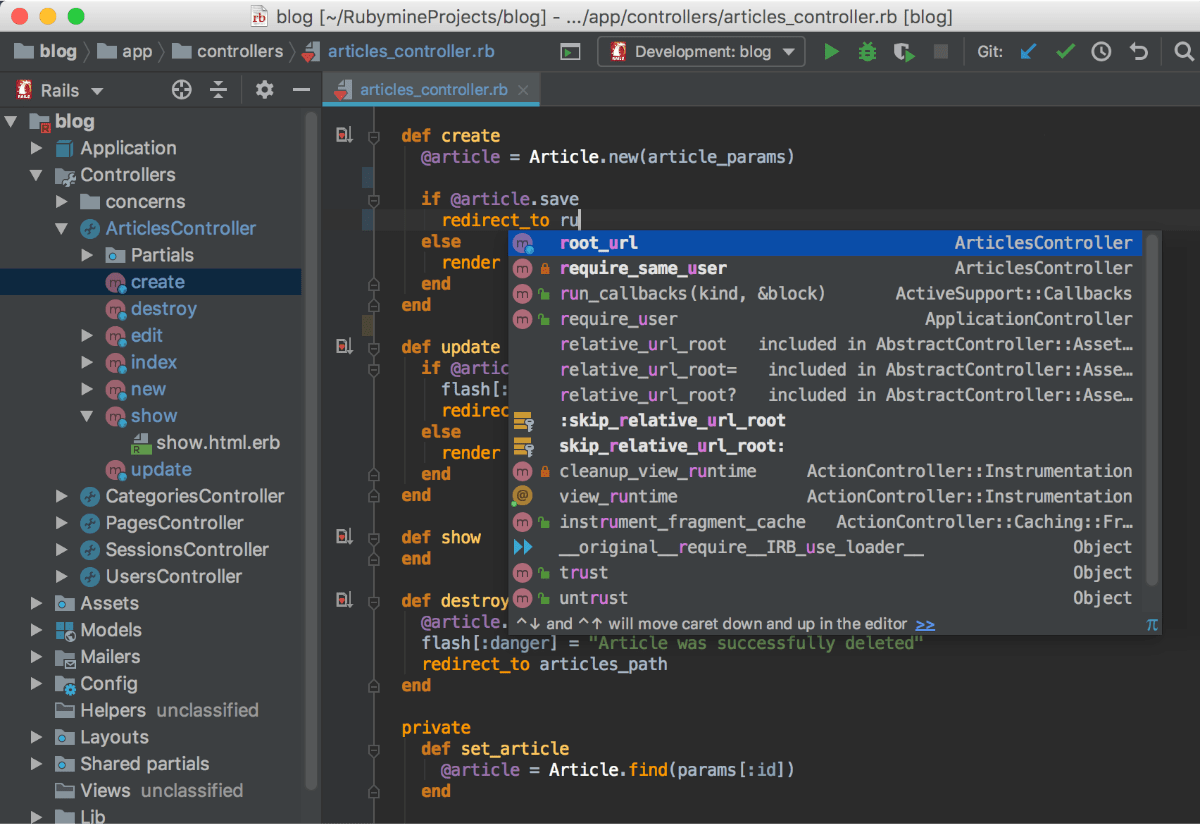
Användare av Arch Linux kan hitta JetBrains RubyMine tillgängligt via AUR (Arch User Repository). Tack vare att programmet distribueras som ett AUR-paket, kan det enkelt installeras som ett lokalt Arch Linux-paket och erhålla regelbundna uppdateringar.
Det är värt att nämna att JetBrains inte officiellt supporterar RubyMine genom AUR. Dock hämtar AUR-paketet de nödvändiga programfilerna direkt från JetBrains webbplats, vilket säkerställer en trygg användning.
För att inleda installationen av JetBrains RubyMine på Arch Linux, måste du först installera paketen ”git” och ”base-devel”. Dessa paket är avgörande för att kunna installera program via AUR.
sudo pacman -S git base-devel
Efter att dessa paket har installerats behöver du ladda ner och installera Trizen AUR-hjälpprogrammet. Det gör installationsprocessen av RubyMine smidigare och mer användarvänlig.
För att erhålla Trizen AUR-hjälpprogrammet, börja med att använda git clone-kommandot för att ladda ner paketet:
git clone https://aur.archlinux.org/trizen.git
När paketet är nedladdat till din dator, navigera till ”Trizen”-mappen genom att använda CD-kommandot. Denna mapp innehåller Trizen PKGBUILD, en uppsättning instruktioner som används för att kompilera programmet.
cd trizen/
Använd nu makepkg-kommandot för att installera Trizen AUR-hjälpprogrammet:
makepkg -sri
Med Trizen AUR-hjälparen installerad på din Linux-dator är det nu dags att påbörja installationen av RubyMine. Använd kommandot trizen -S för att installera den senaste versionen av JetBrains RubyMine på Arch Linux.
Installationsinstruktioner för Snap-paket
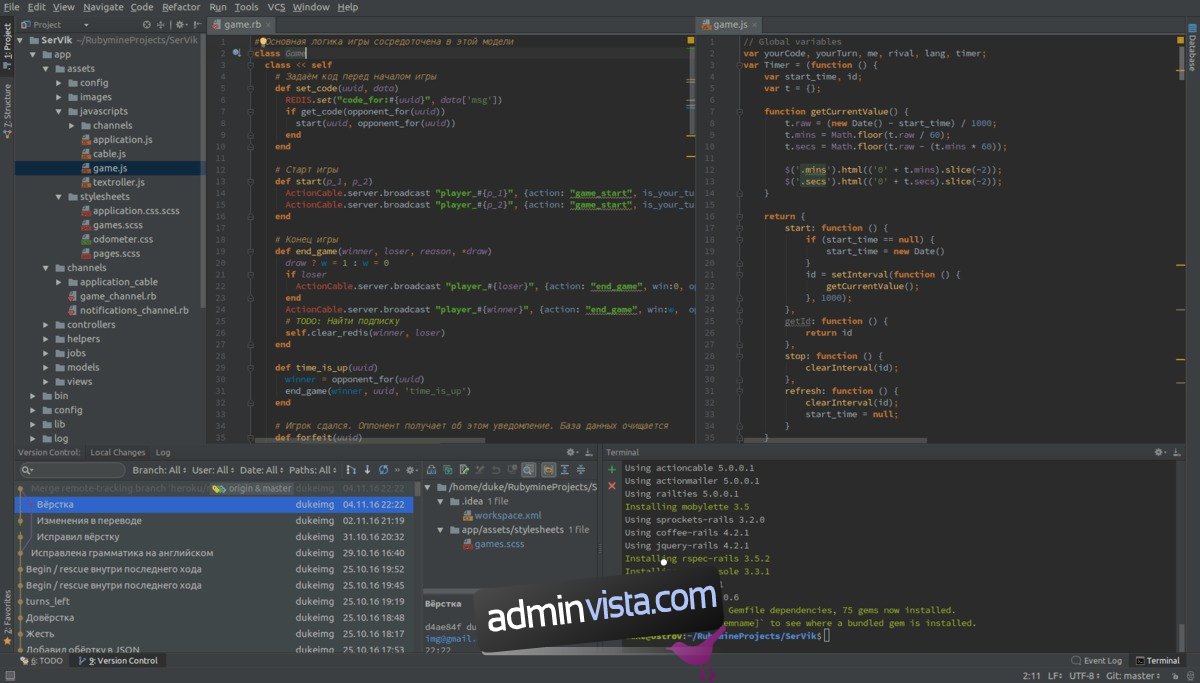
RubyMine-applikationen är även tillgänglig som ett Snap-paket, vilket gör den tillgänglig för användare av Ubuntu och andra Linux-operativsystem som stöder Snap-formatet.
Att installera Snap-versionen av RubyMine på Linux är relativt enkelt. Du börjar med att aktivera Snap-paketets runtime (även känt som Snapd). Detta görs genom att öppna ett terminalfönster och installera ”snapd”-paketet via din pakethanterare.
Efter installationen av Snapd-paketet behöver du aktivera tjänsten ”snapd.socket” med hjälp av Systemd. Du kan åstadkomma detta genom att använda kommandot sudo systemctl enable –now snapd.socket. Detta aktiverar runtime och förbereder systemet för användning.
sudo systemctl enable --now snapd.socket
Nu när Snapd-runtime är installerad på din Linux-dator, kan du inleda installationen av RubyMine. Använd kommandot snap install för att installera den senaste versionen av RubyMine.
Viktigt: JetBrains RubyMine fungerar enbart på Linux-operativsystem som stöder ”Classic”-läget, vilket i sin tur kräver AppArmor. Av denna anledning kommer programmet inte att fungera på operativsystem som Fedora eftersom de inte använder AppArmor.
sudo snap install rubymine --classic
Generiska Installationsanvisningar för Linux
RubyMine-applikationen är kompatibel med alla Linux-distributioner via ett nedladdningsbart TarGZ-installationsprogram. Detta installationsprogram är en lösning för de Linux-distributioner som inte stöds via Snaps eller Arch Linux AUR.
För att installera RubyMine på ditt Linux-system, börja med att ladda ner programvaran. Gå till RubyMines nedladdningssida för Linux och tryck på ”Ladda ner”-knappen.
Nedladdningsprocessen kan ta lite tid, eftersom installationsfilen för RubyMine är ungefär 500 MB stor. När nedladdningen är klar, öppna ett terminalfönster (antingen med Ctrl + Alt + T eller genom att söka efter ”Terminal” i appmenyn). Använd CD-kommandot för att navigera till mappen ”Nedladdningar”.
cd ~/Downloads
I katalogen ”Nedladdningar”, använd tar-kommandot för att packa upp TarGZ-installationsarkivet. Arkivet måste extraheras eftersom det innehåller själva installationsfilerna.
tar xvf RubyMine-*.tar.gz
Efter att allt är uppackat, gå in i RubyMine-mappen via CD-kommandot.
cd RubyMine-*/
Navigera nu till ”bin”-katalogen i RubyMine-mappen. Här hittar du den körbara filen för installationsprogrammet.
cd bin
För att starta RubyMine-installationsprogrammet, kör följande kommando i terminalen:
./rubymine.sh
När installationsprogrammet startar visas ett popup-fönster. I detta fönster ser du ”Konfiguration eller installationskatalog”. Lämna den tom och välj ”Importera inte inställningar”. Tryck sedan på ”OK”.
Efter att ha tryckt på ”OK” visas aktiveringsfönstret. Använd detta fönster för att logga in med ditt användarnamn och lösenord. Tryck sedan på ”Fortsätt” för att börja använda programmet.